TNA004 – Configurando forma de pagamento
Objetivo
1. Descrever o passo a passo para configurar as formas de pagamento e condições da sua loja virtual.
Fatores críticos de sucesso
1. Não há.
Restrições
1. Ter um usuário cadastrado e liberado para utlizar o sistema.
Descrição do Processo
O Heei disponibiliza duas modalidades de pagamento: presencial (No momento da entrega) e pagamento online, através do cartão de crédito previamente cadastrado pelo usuário. Neste módulo, você aprenderá a cadastrar as formas de pagamento e condições da sua loja virtual.
Cadastro da forma de pagamento:
Pagamento online pelo aplicativo e site
Passo a passo:
- Inicialmente, em <CONFIGURAÇÃO>, clique na quinta opção <FORMAS DE PAGAMENTO>. Depois clique em <ADICIONAR> no canto superior direito da tela.
- Preencher os dados:
1. Código de controle da forma de pagamento.
1-2. Nome da forma de pagamento. Como está sendo configurada uma forma de pagamento online, diretamente pelo aplicativo, deve ser especificado no nome da forma de pagamento que esta modalidade é online (App).
2. Selecione o tipo da forma de pagamento, no caso, cartão de crédito.
2-2. Caso a forma de pagamento seja online, através do aplicativo e site, selecione “SIM”.
3. Caso queira que esta forma fique ativa, deixe o campo preenchido.
Depois de preenchido, clique em salvar.
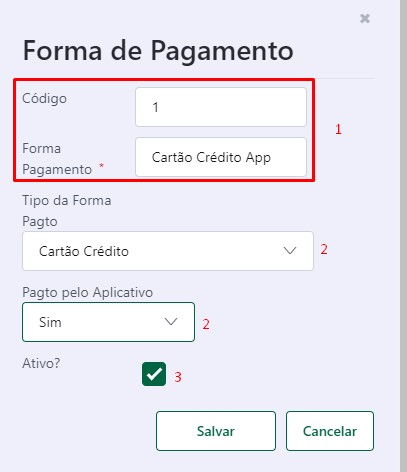
3- Depois de salvar, em Ações, é possível Editar e Apagar a forma de pagamento.
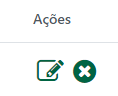
Pagamento presencial
O pagamento presencial é modalidade em que a venda será paga na hora da entrega do produto para o cliente. Ou seja, esta forma de pagamento não depende do sistema Heei para ser concretizada.
Passo a passo:
1- Depois de clicar em adicionar preencha os campos
1 Código de controle e o nome da forma de pagamento;
1-2. Selecione o tipo de forma de pagamento que você está cadastrando, no exemplo abaixo “Dinheiro”.
2. Selecione se esta forma está habilitada para pagar pelo aplicativo ou site. 3. Como estamos cadastrando forma de pagamento presencial, deve ser selecionado “NÃO”.
4. Caso queira que esta forma fique ativa, deixe o campo preenchido.
Depois de preenchido, clique em salvar.
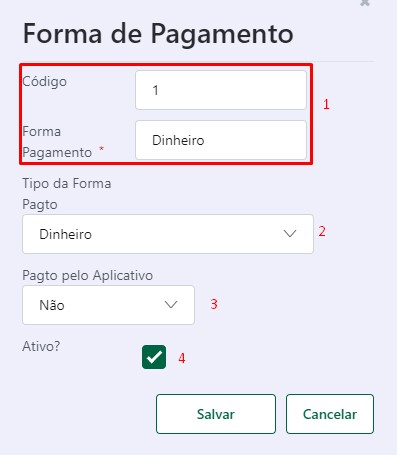
Outro exemplo:
Forma de pagamento cartão de crédito ou débito presencial, quando é disponibilizada uma máquina de cartão na hora da entrega.
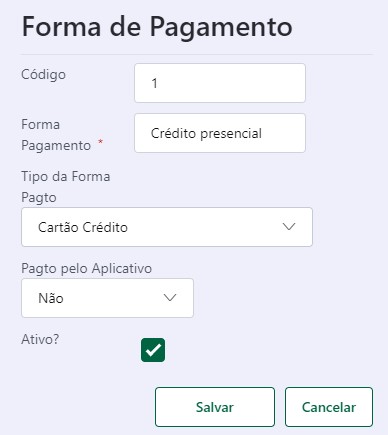
2- Depois de salvar, em Ações, é possível Editar e Apagar a forma de pagamento.
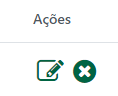
Fim do processo de cadastro da forma de pagamento.
Cadastro das condições da forma de pagamento:
As condições de pagamento são basicamente as quantidades de parcelas da forma de pagamento cartão de crédito.
Passo a passo:
1 – Em <CONFIGURAÇÕES> clique na sexta opção <CONDIÇÕES DE PAGAMENTO>, depois clique em <ADICIONAR CONDIÇÃO> no canto superior direito da tela.
2 – Preencha os campos:
1. Código de registro
2. Descrição do código, no caso estamos descrevendo a condição “1 vez”.
3. Quantidade de parcelas que representa essa condição, no caso, 1 parcela;
Depois de preenchido, clique em salvar.
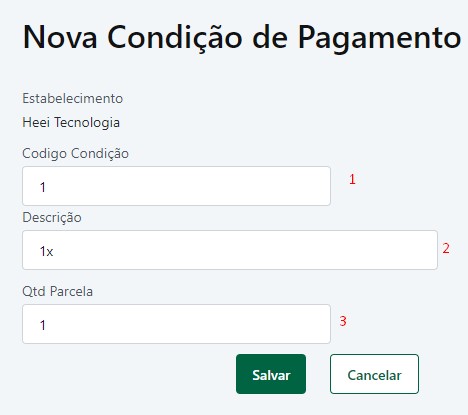
3- Depois de salvar, em Ações, é possível Editar e Excluir.
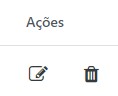
Faça isso para todas as condições que você pretende criar.
Depois de criar as condições é preciso associar a uma forma de pagamento
Passo a passo:
1- Em <FORMA DE PAGAMENTO>, clique no protocolo da forma de pagamento que você vai associar a condição.
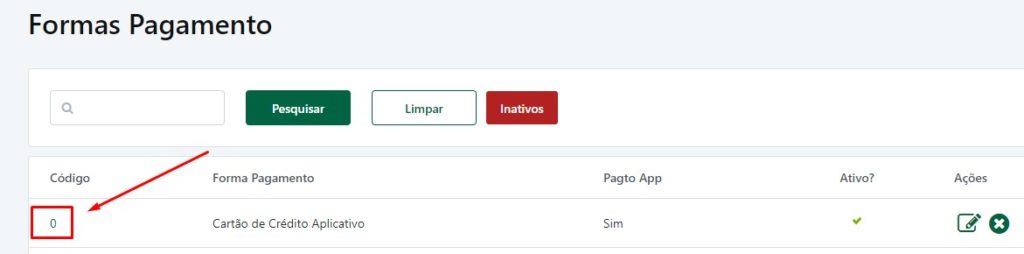
2- Clique em <ASSOCIAR CONDIÇÃO> e selecione a condição.
Depois clique em salvar.
Faça isso para todas as condições.
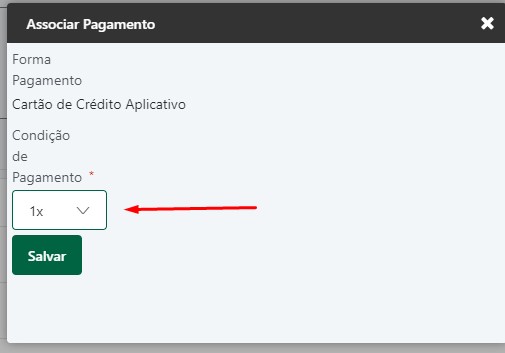
3- Depois de salvar, em Ações, é possível desassociar a condição

Fim do processo de criação da forma de pagamento e condições.
Obrigado pela leitura!
